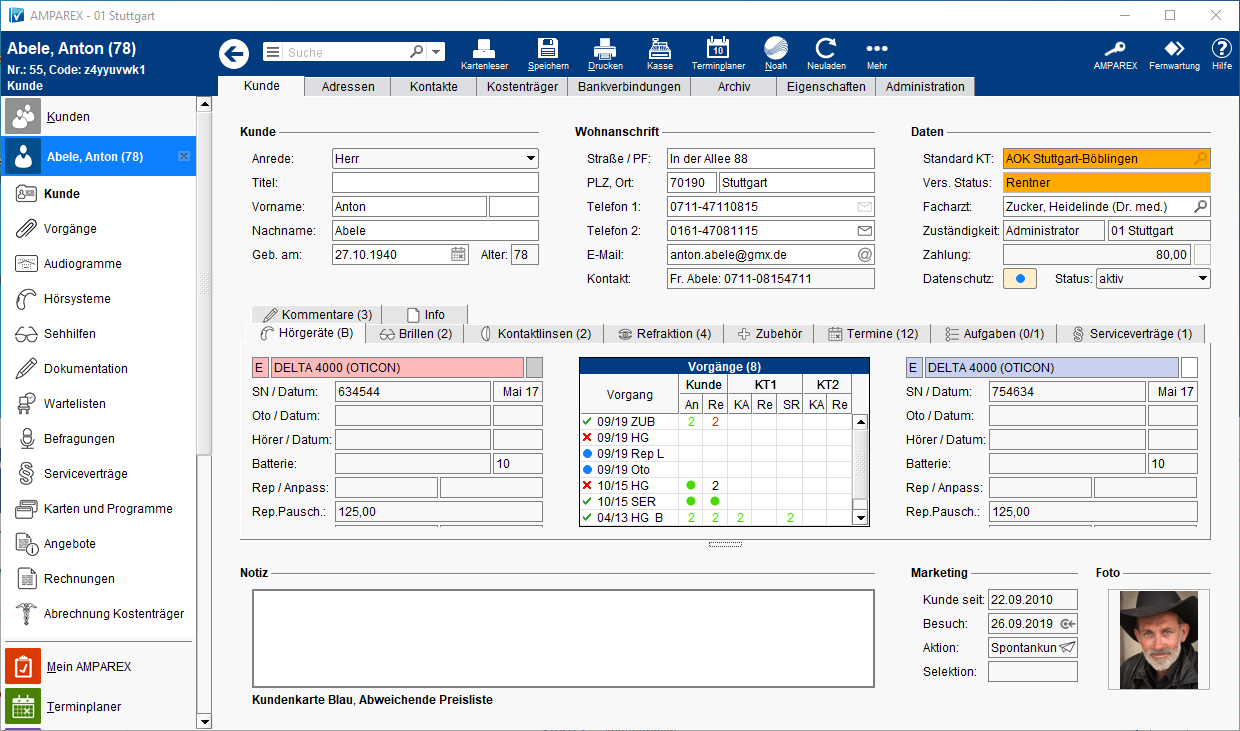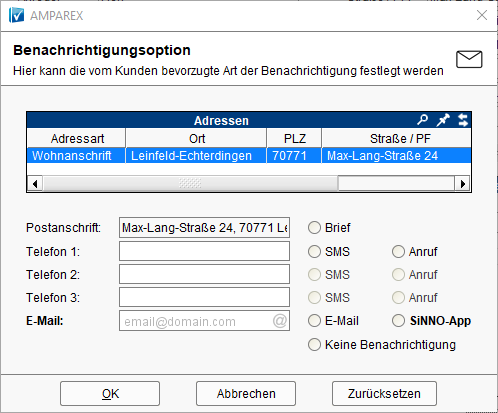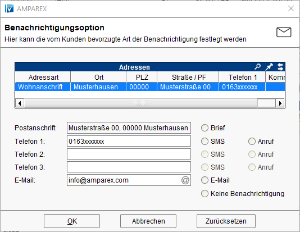Die Bearbeitung, Verwaltung und Einsicht der Kundendaten erfolgt über die Kundenmaske. Die Kundenmaske gliedert sich dabei in verschiedene Abschnitte.
Funktionsleiste
Maskenbeschreibung
Tipp
Wird ein Feld farblich unterlegt, wird der Grund der farblichen Unterlegung als Tooltip angezeigt.
- ROT - es ist ein Fehler im Feld aufgetreten, sodass der Kunde nicht gespeichert werden kann
- ORANGE - ist ein Hinweis, dass hier etwas nicht ganz in Ordnung ist bzw. Daten fehlen und der Anwender aktiv werden sollte. Die Daten können aber dennoch gespeichert werden
- GELB (Gelb) - ist lediglich eine zusätzliche Information
Die Maske gliedert sich wie folgt auf: